Popravite pada u mscoree.dll
U nekim slučajevima, pokušaj pokretanja igara ili aplikacija koje koriste .NET Framework uzrokuje pogrešku u obrascu "Datoteka mscoree.dll nije pronađena". Takva poruka znači da je stara verzija NO knjižnica instalirana na računalu ili je navedena datoteka oštećena iz nekog razloga. Pogreška je tipična za sve verzije sustava Windows, počevši od sustava Windows 98.
sadržaj
Pogreške s mscoree.dll
Suočeni s takvom neugodom, možete djelovati na dva načina. Jednostavno - Instalirajte najnoviju verziju .NET Okvira. Nešto naprednije je samoopterećenje željene biblioteke u mapu za DLL sustave. Razmotrimo ih detaljno
Prva metoda: DLL Suite
Sveobuhvatno rješenje za mnoge probleme, DLL sučelja korisno za rješavanje problema rješavanja problema mscoree.dll.
- Pokrenite program. U glavnom izborniku s lijeve strane nalazi se opcija "Load DLL" , odaberite je.
- Polje za pretraživanje pojavljuje se u radnom prostoru programa. Unesite mscoree.dll u njemu i kliknite "Pretraži" .
- Kada DLL rješenje otkrije pretraživanje, pronađite pronađenu datoteku klikom na njegovo ime.
- Da biste preuzeli i instalirali knjižnicu na odgovarajuće mjesto, kliknite na "Pokretanje" .
- Na kraju instalacijskog postupka, možda ćete morati ponovo pokrenuti računalo. Nakon što ga preuzmete, problem vam neće više poremetiti.
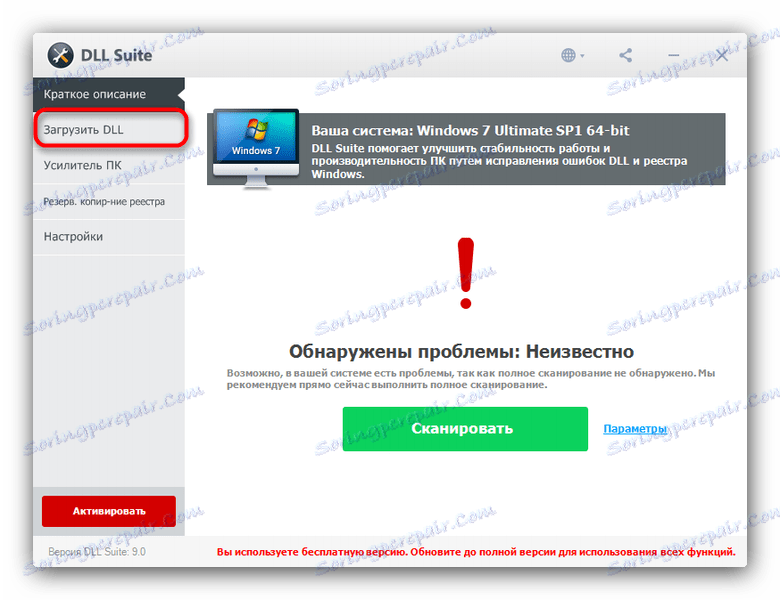
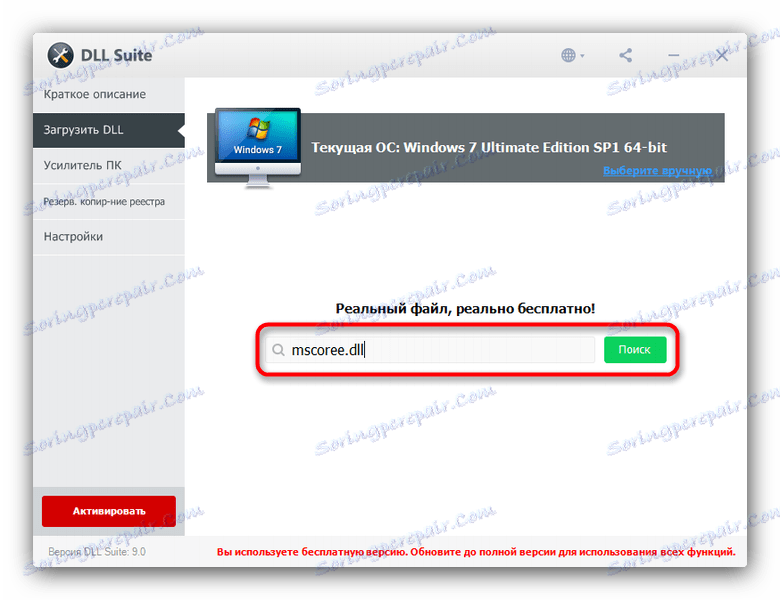
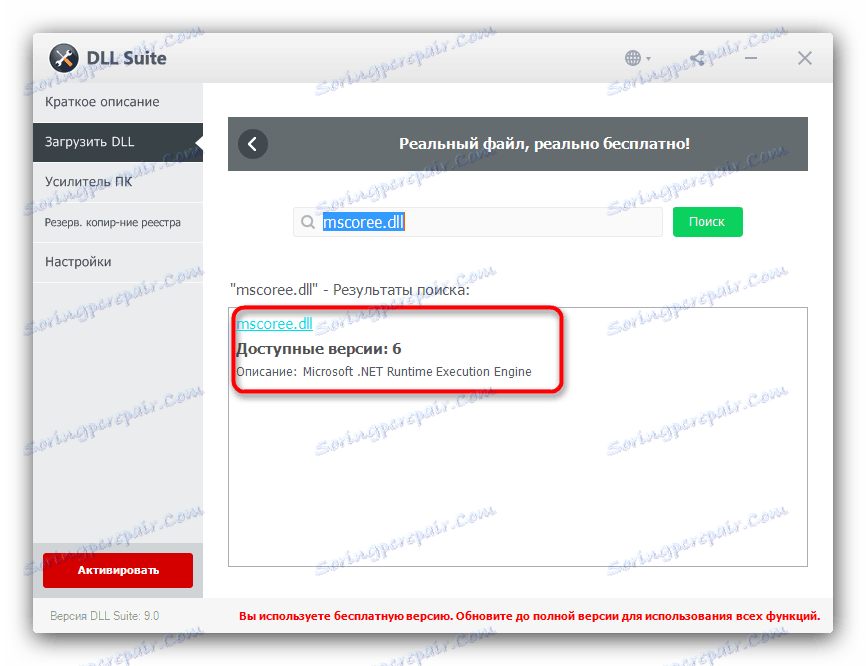
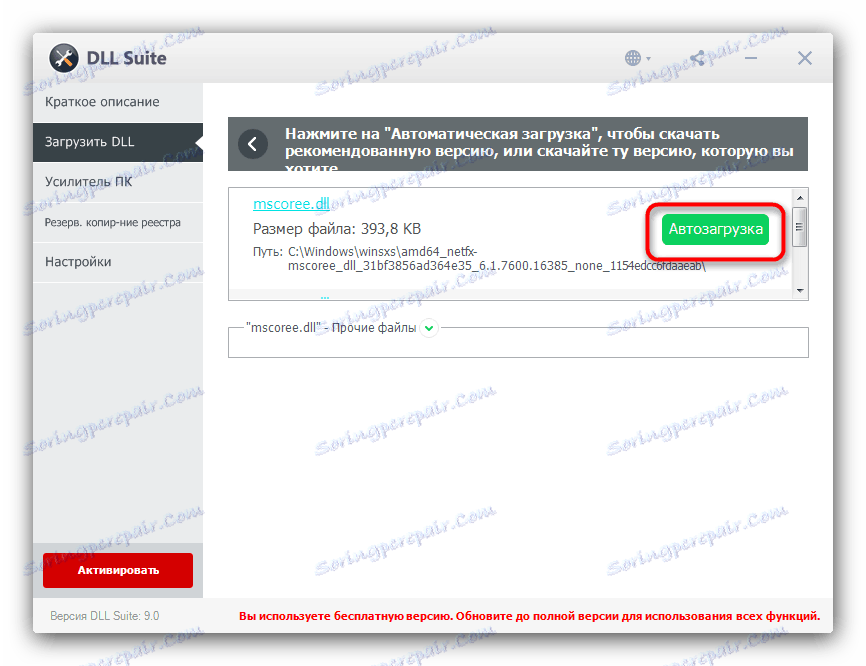
Druga metoda: Instalirajte .NET Framework
Budući da je mscoree.dll dio okviru NO Framework, instalacija najnovije inačice paketa popravlja sve nedostatke u ovoj dinamičnoj biblioteci.
- Pokrenite instalacijski program. Pričekajte da program izdvoji sve datoteke potrebne za taj zadatak.
- Kada je instalacijski program spreman za početak, prihvatite ugovor o licenci i kliknite gumb "Instaliraj" kada postane aktivan.
- Počinje postupak preuzimanja i instaliranja komponenti.
- Kada instalacija završi, kliknite "Završi" . Također preporučujemo da ponovno pokrenete računalo.
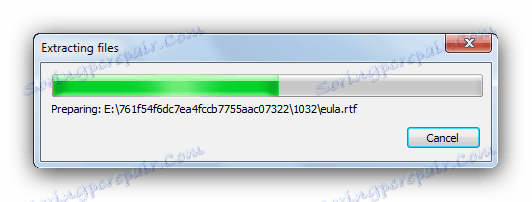
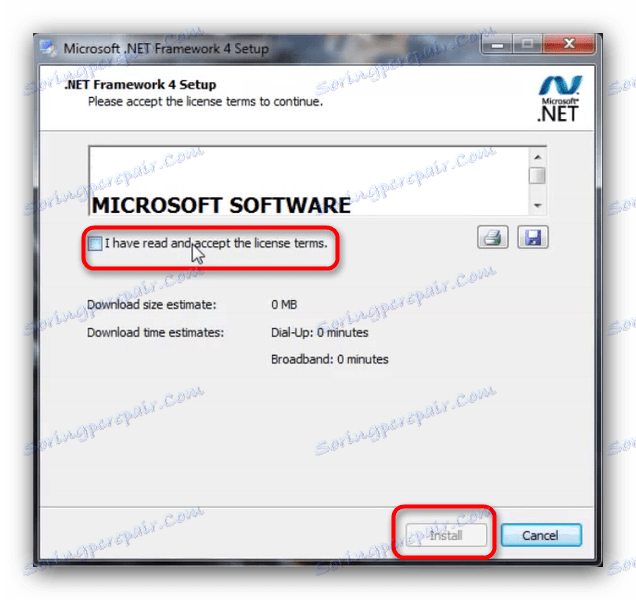
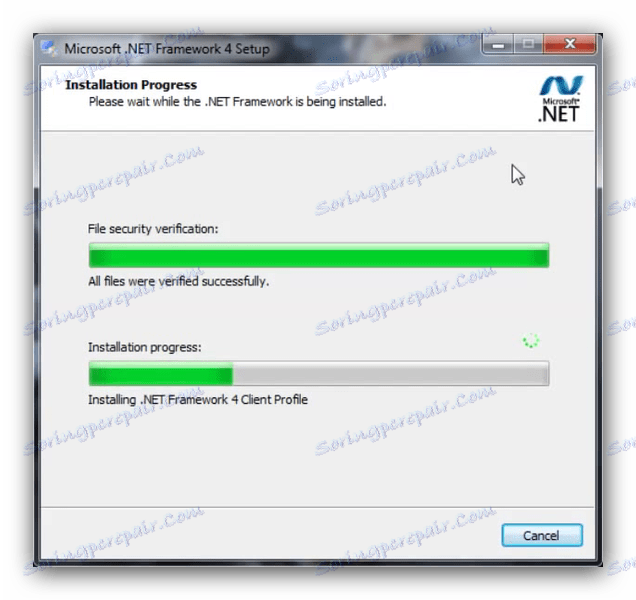
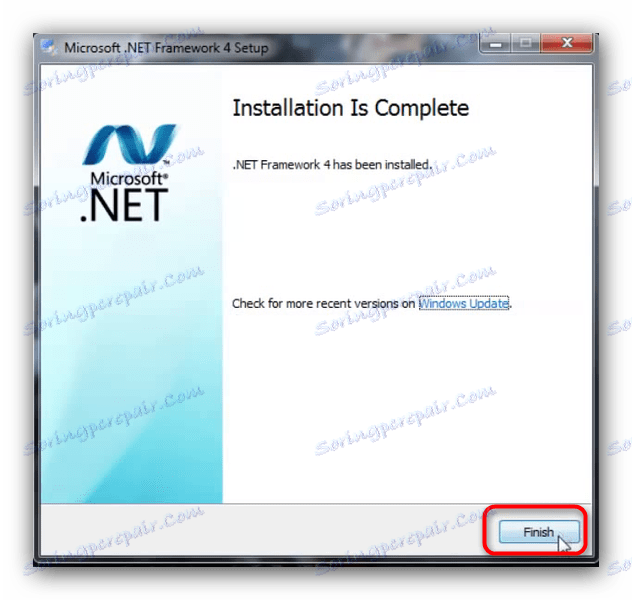
Nakon instalacije bez okvira, pogreška "mscoree.dll nije pronađena" više se neće pojaviti.
Treća metoda: Ručna instalacija mscoree.dll u direktorij sustava
U slučaju da vas prve dvije metode iz nekog razloga ne odgovaraju, možete upotrijebiti još jedan - preuzmite nedostajuću dinamičnu knjižnicu i prenesite ga u jedan od kataloga sustava. 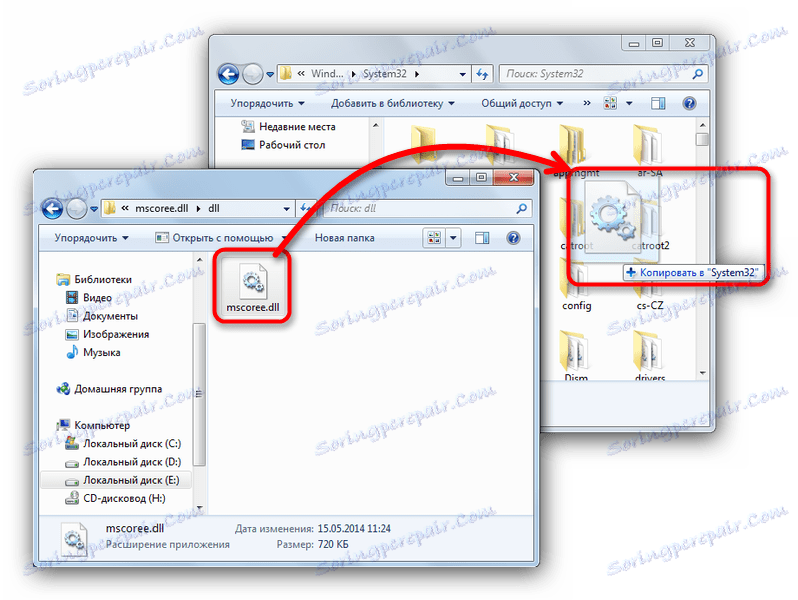
Točno mjesto željenog direktorija ovisi o dubini bita OS-a. Ove informacije i nekoliko važnih nijansi koje možete saznati posebni vodič ,
Još jedna važna značajka je registracija DLL-a - bez obavljanja takve manipulacije jednostavna biblioteka opterećenja u System32 ili SysWOW64 neće donijeti učinak. Stoga preporučujemo da se upoznate upute za registraciju DLL-a u registru ,
Na toj je jednoj od gore navedenih metoda zajamčeno da biste dobili osloboditi od problema s mscoree.dll.